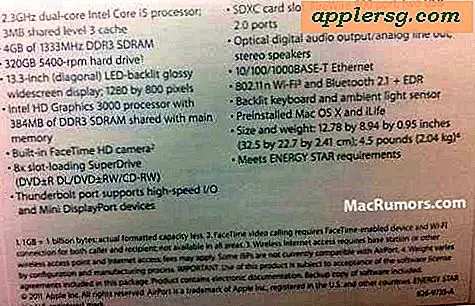प्रिंट करने योग्य चित्र पहेली कैसे बनाएं
आपको जिन वस्तुओं की आवश्यकता होगी
हार्ड स्टॉक पेपर
कैंची
स्टिकर पेपर
आप एक व्यक्तिगत उपहार के रूप में या एक बच्चे के लिए एक गतिविधि को पूरा करने के लिए एक प्रिंट करने योग्य चित्र पहेली बना सकते हैं। चित्र सुखद यादों को वापस लाने में मदद कर सकते हैं, जिससे पहेली को पूरा करना और अधिक मनोरंजक हो जाता है। पहेलियाँ विभिन्न आकारों और टुकड़ों में आ सकती हैं। अपनी खुद की प्रिंट करने योग्य चित्र पहेली बनाकर, आप उस व्यक्ति के अनुरूप आकार और टुकड़ों की संख्या को अनुकूलित कर सकते हैं जिसे आप इसे देने की योजना बना रहे हैं। इंटरनेट साइट और ग्राफिक्स प्रोग्राम हैं, जैसे कि एडोब फोटोशॉप, आप प्रिंट करने योग्य चित्र पहेली बनाने के लिए उपयोग कर सकते हैं।
होम पेज से "Jigsaw Puzzles" का चयन करके एक पहेली बनाने के लिए Dumpr.net पर जाएं। जिस चित्र फ़ाइल के साथ आप पहेली बनाना चाहते हैं उसे चुनने और अपलोड करने के लिए "ब्राउज़ करें" पर क्लिक करें। समाप्त होने पर "जारी रखें" पर क्लिक करें। बनाई गई चित्र पहेली छवि पर राइट क्लिक करें और "इस रूप में छवि सहेजें" चुनें। छवि को अपने कंप्यूटर पर फ़ाइल के रूप में सहेजने के लिए "सहेजें" बटन पर क्लिक करें। विंडोज लाइव फोटो गैलरी में फाइल खोलें और "प्रिंट" चुनने के लिए "फाइल" मेनू पर क्लिक करें। अपने पेपर आकार और लेआउट का चयन करें और हार्ड स्टॉक पेपर पर प्रिंट करने के लिए "प्रिंट" पर क्लिक करें। पहेली के टुकड़ों को प्रिंटआउट से काट लें।
स्टिकर पेपर पर पहेली टेम्पलेट प्रिंट करें। आप एक पहेली टेम्पलेट FreePrintableFun.org या DLTK-Kids.com पर पा सकते हैं। विंडोज लाइव फोटो गैलरी में अपनी तस्वीर फ़ाइल खोलें और "प्रिंट" का चयन करने के लिए "फ़ाइल" मेनू पर क्लिक करें। अपने कागज़ के आकार और एक लेआउट का चयन करें जो मुद्रित पहेली टेम्पलेट के समान या उससे छोटा मापेगा और स्टिकर पेपर पर प्रिंट करने के लिए "प्रिंट" पर क्लिक करें। हार्ड स्टॉक पेपर के प्रत्येक तरफ एक मुद्रित स्टिकर पेपर लागू करें, यह सुनिश्चित करते हुए कि पहेली टेम्पलेट सीधे चित्र के स्थान के पीछे है। पहेली के टुकड़ों को पहेली टेम्पलेट की रूपरेखा के आधार पर काटें।
एडोब फोटोशॉप का उपयोग करके एक प्रिंट करने योग्य चित्र पहेली बनाएं। प्रोग्राम में अपनी तस्वीर फ़ाइल खोलें और विंडोज़ के लिए अपने कीबोर्ड पर "Ctrl" + "J" कुंजी या मैक के लिए "कमांड" + "जे" पर क्लिक करके चित्र की एक और परत बनाएं। "लेयर 1" को "लेयर्स" पैलेट में जोड़ा जाएगा। एक और परत बनाएं जिसे "लेयर 2" कहा जाएगा, "लेयर्स" पैलेट के निचले भाग में आइकन पर क्लिक करके जो "एक नई परत बनाएं" के रूप में पॉप अप होता है जब आप अपना कर्सर उस पर रखते हैं। "लेयर 2" की पृष्ठभूमि का रंग "संपादित करें" पर क्लिक करके, "भरें" का चयन करके और "उपयोग" के लिए ड्रॉप-डाउन मेनू से "ब्लैक" पर क्लिक करके काले रंग में बदलें। ओके पर क्लिक करें।" "लेयर्स" पैलेट में "लेयर 1" पर क्लिक करें। "टेक्सचर" चुनने के लिए "फ़िल्टर" मेनू पर क्लिक करें और "टेक्सचराइज़र" चुनें। अपनी स्क्रीन के दाईं ओर "टेक्सचर" के बगल में तीन क्षैतिज रेखाओं वाले ड्रॉप-डाउन मेनू पर क्लिक करें। जब आप इस पर अपना कर्सर रखेंगे तो यह "लोड टेक्सचर" के रूप में पॉप अप होगा। अपने कंप्यूटर से "पहेली" बनावट का पता लगाएँ और "लोड" पर क्लिक करें। "टेक्सचराइज़र" डायलॉग बॉक्स पर वापस "टेक्सचर" के लिए ड्रॉप-डाउन मेनू में "पहेली" चुनें। छवि पर पहेली टुकड़ों की उपस्थिति के लिए "स्केलिंग" को "200%" और "राहत" को "6" में समायोजित करें। ओके पर क्लिक करें।" "परतें" पैलेट पर, "परत 1" पर क्लिक करें और "परत 2" से पहले जाने के लिए इसे ऊपर खींचें। चित्र फ़ाइल अब एक पहेली रूपरेखा के साथ दिखाई देती है और हार्ड स्टॉक पेपर पर प्रिंट करने के लिए तैयार है। पहेली के टुकड़े काट लें।
टिप्स
विंडोज़ के लिए एडोब फोटोशॉप में उपयोग के लिए अपने कंप्यूटर पर पहेली बनावट का पता लगाने के लिए "प्रोग्राम फाइल्स" के लिए अपने सी ड्राइव पर जाएं, "फ़ोटोशॉप" फ़ोल्डर तक पहुंचने के लिए "एडोब" फ़ोल्डर पर क्लिक करें। मैक के लिए, "फ़ोटोशॉप" ढूंढें। "एप्लिकेशन" के भीतर फ़ोल्डर "बनावट" फ़ोल्डर खोलने के लिए "प्रीसेट" फ़ोल्डर में जाएं और "पहेलियाँ.psd" चुनें।









![आईओएस 5.1.1 के लिए Absinthe 2.0 जेलब्रेक जारी [डाउनलोड लिंक]](http://applersg.com/img/ipad/955/absinthe-2-0-jailbreak.jpg)